
Win10 레지스트리 항목 삭제 시 발생하는 오류 해결 방법: 먼저 삭제할 수 없는 레지스트리 항목을 마우스 오른쪽 버튼으로 클릭하고 "권한" 메뉴 항목을 선택한 다음 "추가" 버튼을 클릭하고 항목에 "everyone"을 입력합니다. 선택한 사용자가 열리고 "이름 확인" 버튼을 클릭하고 마지막으로 "모든 권한" 허용 옵션을 선택합니다.

win10에서 레지스트리 항목을 삭제할 때 발생하는 오류 해결 방법:
1 먼저 삭제할 수 없는 레지스트리 항목을 마우스 오른쪽 버튼으로 클릭한 다음 팝업에서 "권한" 메뉴 항목을 선택합니다. 업 메뉴.
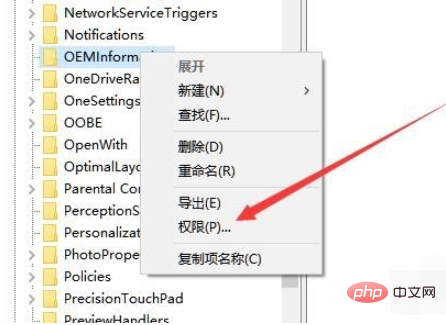
2. 열린 레지스트리 키 권한 설정 창에서 "추가" 버튼을 클릭하세요.
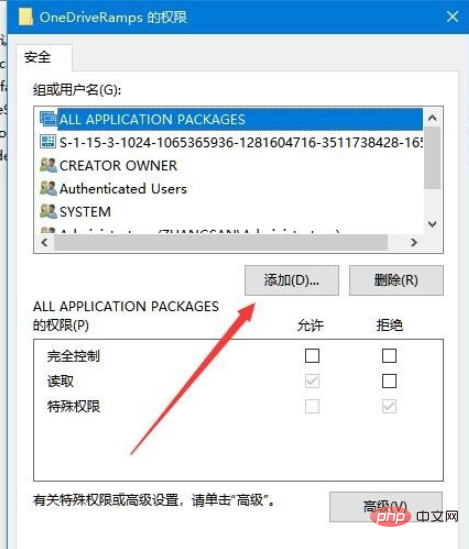
3. 그러면 열리는 선택된 사용자 또는 그룹 창에 "everyone"을 입력한 후 "이름 확인" 버튼을 클릭하세요.
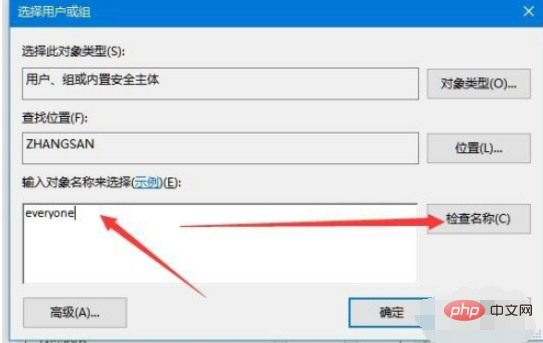
4 이때 방금 입력한 모든 사람은 자동으로 하이퍼링크가 됩니다. 열리는 권한 창에서 방금 추가한 모든 사람을 선택한 다음 아래 "모든 권한 허용" 확인란을 선택합니다. 마지막으로 확인 버튼을 클릭하세요.

5. 이때 레지스트리 키를 다시 삭제하면 위의 오류 메시지가 나타나지 않습니다. 레지스트리 키의 내용을 쉽게 삭제할 수 있습니다.
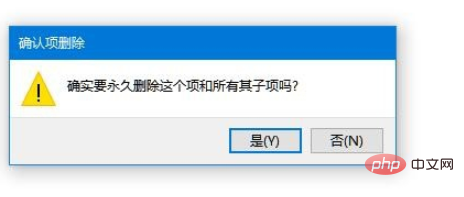
관련 학습 권장 사항: windows 서버 운영 및 유지 관리 튜토리얼
위 내용은 Win10 레지스트리에서 항목을 삭제할 때 오류가 발생하면 어떻게 해야 합니까?의 상세 내용입니다. 자세한 내용은 PHP 중국어 웹사이트의 기타 관련 기사를 참조하세요!